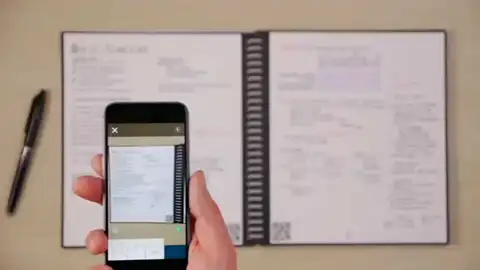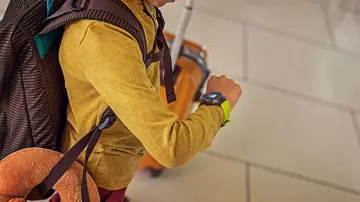ALTAVOCES INTELIGENTES
Dirígete a un altavoz Alexa en concreto cuando hay varios en el mismo lugar
De este modo llamarás de forma individualizada a tus altavoces Alexa.

Publicidad
No es raro encontrar hogares con varios dispositivos inteligentes con el asistente de Amazon incorporado. Por eso cada vez que es invocado nos responde el que primero nos escucha. Pero a veces queremos darle las instrucciones a un dispositivo en concreto, hasta ahora debemos decir el nombre del dispositivo en cuestión y a veces la cosa se completa. A continuación, te contamos cómo hacer que te responda siempre el altavoz al que invocas.
Cambia la palabra de activación de tus dispositivos Alexa
A menudo cuando pedimos ayuda al asistente, comenzamos con “Alexa” y si tenemos varios dispositivos nos responderá el que tengamos más cerca o el que primero nos escuche. Pero no siempre es el dispositivo al que queremos invocar. Ya sea porque hemos sido muy originales con los nombres, son difíciles de pronunciar o reconocer por el altavoz o porque simplemente nos hemos olvidado de cómo se llama el dispositivo dar una determinada orden a un dispositivo en concreto puede convertirse en una auténtica pesadilla.
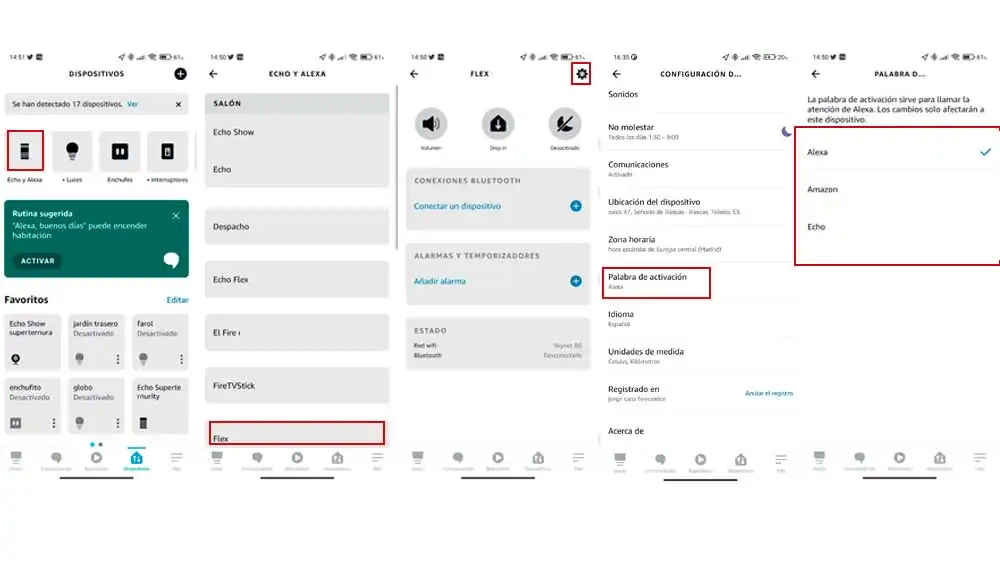
Pero existe una solución de lo más sencilla, y pasa por cambiar la palabra de activación de cada uno de los dispositivos. Por norma general, solemos hacer uso de “Alexa” para invocar al asistente, pero tenemos otras alternativas como son “Echo” y “Amazon”. Asignando cualquier de estas podremos hacer que nos responda en cada momento el altavoz que más nos interese. Tan sólo tenemos que acceder a la app de Amazon Alexa y seguir los siguientes pasos:
- Una vez hemos abierto la app, pulsa sobre la opción dispositivos, situada en la parte inferior de la pantalla.
- Los diferentes dispositivos están organizados en distintas categorías, en este caso para acceder a los altavoces y asistentes de voz pulsa sobre “Echo y Alexa” en la esquina superior izquierda de la pantalla.
- Desde aquí accedemos al listado de todos nuestros dispositivos compatibles con esta función.
- De entre todos los disponibles, selecciona el dispositivo al que vamos a asignar una nueva palabra de activación.
- Una vez has pulsado sobre el nombre de este, accedemos a la configuración del mismo.
- Pulsa sobre el icono de la rueda dentada en la parte superior de la pantalla para acceder a los ajustes.
- De esta forma, vemos el listado de opciones de configuración del dispositivo.
- Nos desplazamos por estas hasta llegar a “palabra de activación”. Toca sobre este para desplegar un nuevo menú con las opciones.
- Como hemos mencionado anteriormente encontramos tres alternativas. “Alexa” activada por defecto. “Echo” y “Amazon”. Pulsa en la que quieras seleccionar.
Al hacerlo, nos aparecerá un mensaje en el que nos indica que el cambio no se realiza de forma inmediata, sino que tardará unos minutos, mientras tanto podemos seguir usando “Alexa” como veníamos haciendo. Terminado el proceso, ya podremos hacer uso de la nueva palabra de activación. De esta forma, podremos invocar de forma consciente el altavoz que queramos en cada momento sin necesidad de recordar el nombre ni hacer largas sentencias de comando para especificar donde queremos hacer efectivas nuestras órdenes. La selección de la palabra de activación es independiente en cada uno de nuestros dispositivos.
Publicidad